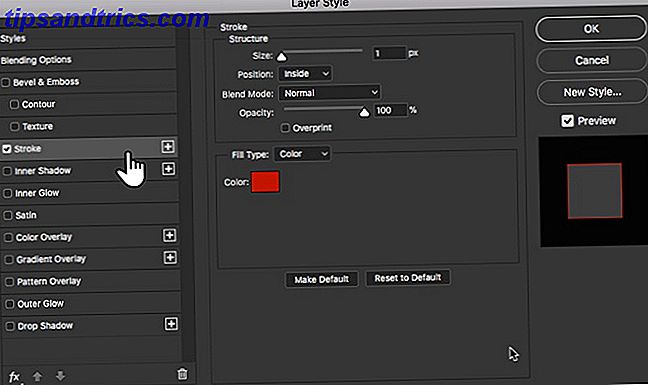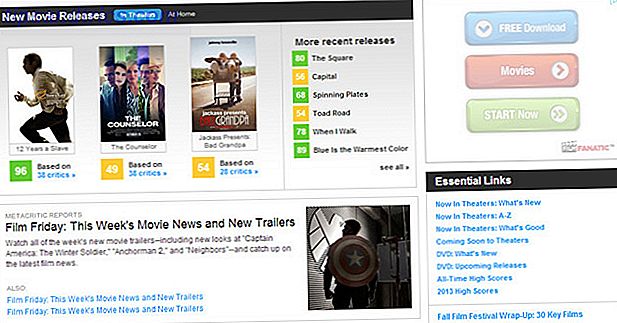Delinea qualsiasi testo in Adobe Photoshop per farlo risaltare. La parte migliore è che è veloce e facile da imparare anche se sei un principiante di Photoshop. E questo è solo uno dei tanti effetti di tipo che puoi imparare in Photoshop Come deformare il testo in Photoshop o Illustrator Come deformare il testo in Photoshop o Illustrator Ci sono molti modi per deformare il testo in Photoshop o Illustrazione, ma devi stare attento perché possono sembrare appiccicosi se non sono deformati bene. Leggi di più .
Ma sii sottile . La sottigliezza è importante perché puoi creare bellissimi effetti con la giusta combinazione di caratteri, altrimenti il testo delineato può sembrare esagerato.
Come delineare il testo in Photoshop
Questo metodo utilizza gli stili di livello per creare il tratto. Permette anche al livello di testo di rimanere modificabile. È inoltre possibile utilizzare i passaggi seguenti per aggiungere un tratto a qualsiasi altro oggetto sulla tela, a parte il tipo.
- Seleziona lo strumento testo (orizzontale o verticale) e crea il tuo testo.
- Fai clic con il pulsante destro del mouse su Livello testo e scegli Opzioni di fusione dal menu. Oppure vai a Livello> Stile livello> Traccia .
- Nella finestra di dialogo Stile livello, scegli Tratto sotto l'elenco di stili a sinistra.
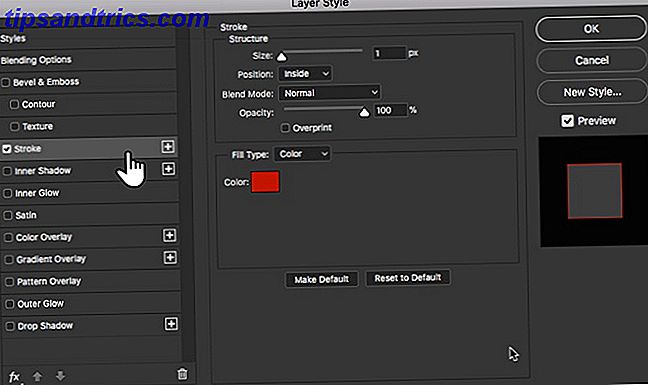
- Le opzioni sotto lo stile Tratto ti danno il controllo completo sull'aspetto del contorno. Impostare la dimensione o la larghezza sulla quantità desiderata usando il cursore o inserire il proprio valore.
- Scegli una posizione per il tratto. La posizione corretta modifica l'aspetto quando il testo è combinato con altri elementi del livello. Ci sono tre scelte
- Dentro. Il tratto verrà posizionato all'interno dei bordi della selezione.
- Centro. Il tratto apparirà 10 pixel all'interno e all'esterno della selezione.
- Al di fuori. Il tratto verrà eseguito lungo il bordo esterno della selezione.
- Usa il metodo di fusione per controllare come il tratto colorato interagirà con i colori oi livelli sotto il tratto. Ad esempio, se si posiziona il testo su un'immagine colorata.
- Usa il cursore Opacità per impostare il grado di trasparenza per il tratto.
- I tratti possono essere riempiti con linee a tinta unita, sfumature colorate e bordi con motivi. Fare clic sulla tessera del colore per aprire il selettore di colori. Scegli il tuo colore. Clicca OK.
Ecco il risultato finale:

Se sembra insipido, non ti preoccupare. Puoi creare più effetti di testo colorati. Sperimenta risultati interessanti. Ad esempio, lo screenshot qui sotto mostra un tratto con motivi .

Come appare il tuo primo testo delineato?
Esistono molti modi per delineare un testo, ma un tratto di base è abbastanza semplice. Puoi sempre combinare il testo con gli stili di livello per aggiungere effetti. Questo metodo è anche flessibile in quanto è possibile copiare e incollare qualsiasi altro testo per sostituire quello su cui si stava lavorando. Lo stile di livello rimane intatto e l'immagine si aggiorna con il nuovo testo appena incollato.
Quali altre tecniche hai provato a delineare il testo in modo rapido e semplice?